Snapchats nya kartfunktion, förklarad (och hur du inaktiverar den)

Snapchat rullar ut funktioner i en otrolig takt. Några av dem är fina tweaks, som att lägga till röstfilter. Andra, som Snap Map, är ärligt ganska farliga. Låt oss titta på vad den nya snap-kartan är, vad är fel med det, och viktigast av allt, hur du inaktiverar det.
Vad är Snap Map?
Snap Map är en ny funktion i Snapchat som delar din plats med dina vänner . Till skillnad från de flesta platsbaserade funktioner ger Snap Map inte en allmän plats, den visar exakt var du är. Det visar inte att jag är i Dublin, Irland; det visar dig var mitt hus är. Zooma in tillräckligt nära i bilden nedan och du kan träna exakt var jag bor.
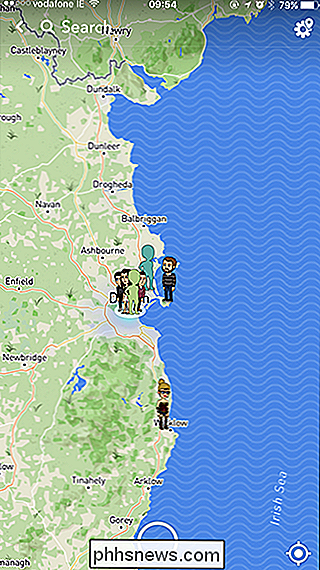
Om du har Snap Map aktiverad, uppdateras din position varje gång du öppnar Snapchat. Gå till jobbet och öppna Snapchat där? Nu vet alla var du jobbar. Gå över till ett vänners hus för drycker och skicka ett Snap? Ja, alla dina vänner vet var de bor nu också.
Självklart är den här funktionen en mardröm för integritet, och vi kan inte rekommendera dig att använda den.
Så här inaktiverar du Snap-karta
Tack och lov är Snap Map t aktiveras som standard. När du öppnar Snapchat efter att appen har uppdaterats får du en demo av den nya funktionen och uppmanas att slå på den. Om du inte redan har det, gör du inte.
Om du slår på den ur nyfikenhet, bör du verkligen stänga av den. Så här.
Öppna Snapchat. På huvudskärmen gör du två fingrar som om du zoomar ut i en vanlig kartapp. Detta leder dig till Snap Map.

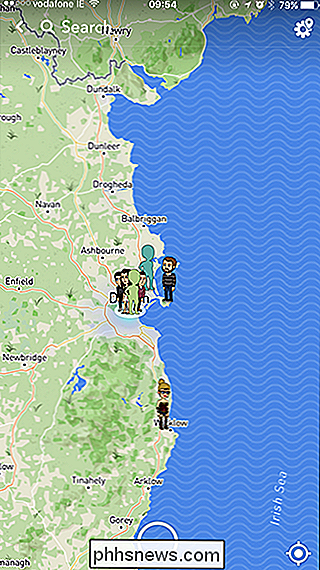
Tryck på Gear-ikonen längst upp till höger på skärmen för att komma till Inställningar.
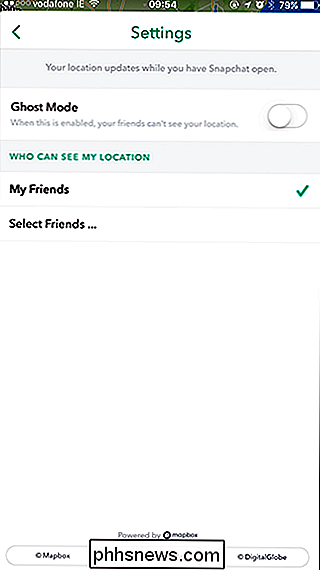
Tryck på knappen bredvid Ghost Mode för att stänga av platsdelning. Du kan fortfarande se alla dina vänners platser, vilket är riktigt konstigt, men åtminstone kommer du inte att sända din plats till dem.
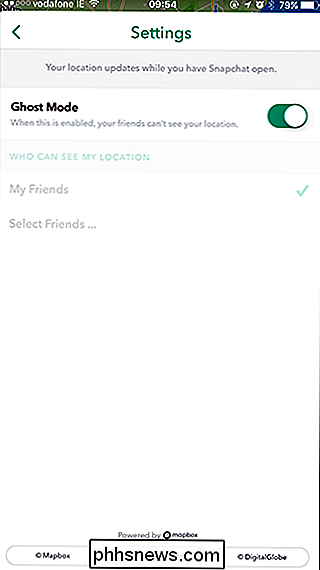
Snap Map-funktionen har redan fått mycket bakslag, så jag skulle inte bli förvånad om den var radikalt ändrad eller borttagen i en framtida uppdatering. Innan det händer är det bästa att göra som att det inte existerar. Om du är förälder bör du noga kontrollera att dina barn inte har det aktiverat.

Vad Amazon Dash Wand Can (och kan inte) göra
Amazon Dash Wand är en $ 20 dongeliknande enhet som marknadsförs som den slutgiltiga köksassistenten. Det kan handla för matvaror för dig och har Alexa inbyggt, vilket gör det till den billigaste Alexa-enheten som Amazon säljer (speciellt om du anser att det är i grunden gratis efter $ 20-krediten du får när du köper den).

Så här hämtar du den gamla volymkontrollen på Windows 10
Windows 10 ger inget sätt att återställa Windows 7: s Aero, Windows Media Center eller andra mycket älskade funktioner. Men av någon anledning finns det en dold registerinställning som återaktiverar Windows 7: s gamla volymkontrollgränssnitt på Windows 10. Den nya volymkontrollen har en cool ny funktion för att enkelt byta ljuduppspelningsenheter, och du kommer ge upp det.



